java 시작을 위한 준비
jdk 설치
java 공부를 하기 위해선 jdk 설치가 필요하다.
앞에서 choco 설치 덕분에 jdk설치가 편리해졌다.
choco에서 community-> find package 들어가서 jdk 11 검색, 주소 복사해서 설치

설치 확인)
cmd 관리자 권한!!으로 실행해서
zava --version 이라고 입력
아래에 jdk version이 나오면 설치 완료
VSCode 설치 및 설정
1. 설치
choco를 이용해도 되지만 해당 사이트에서 다운로드 가능하다.
2. Tool설치
extension으로 들어가 Tool 설치
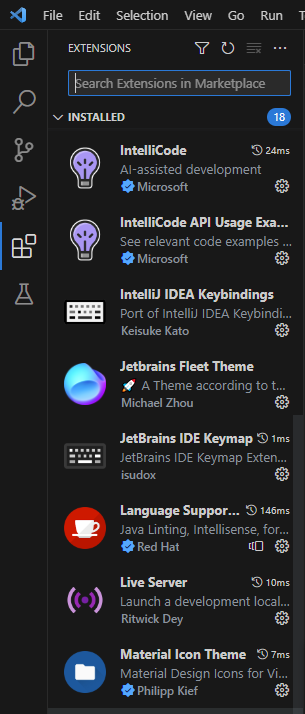
jetbrain keymap 단축키 통일
material icon thema 아이콘을 귀엽게
되도록 가독성이 좋고 귀엽게 환경을 조성하면 코딩할 맛이 난다.
3. 설정
file->preference->setting->Extension->java
->edit in settingJson 아무거나 클릭한다
{
"java.compile.nullAnalysis.nonnull": [
"javax.annotation.Nonnull",
"org.eclipse.jdt.annotation.NonNull",
"org.springframework.lang.NonNull"
],
"java.configuration.runtimes": [
{
"name": "JavaSE-11",
"path": "C:\Program Files\Zulu\zulu-11"
}
],
"workbench.iconTheme": "material-icon-theme",
"editor.fontFamily": "JetBrains Mono, Consolas, 'Courier New', monospace",
"editor.fontSize": 16,
"editor.lineHeight": 1.4,
"explorer.confirmDelete": false,
"[html]": {
"editor.defaultFormatter": "esbenp.prettier-vscode"
},
"[css]": {
"editor.defaultFormatter": "esbenp.prettier-vscode"
},
"editor.formatOnSave": true,
"java.compile.nullAnalysis.nullable": [
"javax.annotation.Nullable",
"org.eclipse.jdt.annotation.Nullable",
"org.springframework.lang.Nullable" ]
}
이 코드를 집어 넣는다.
설정완료.
4. folder 만들기
veiw-> commend palette-> java:create project
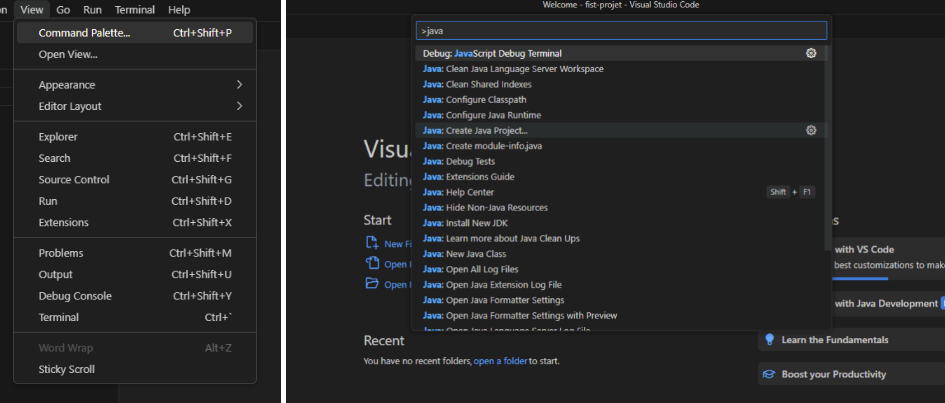
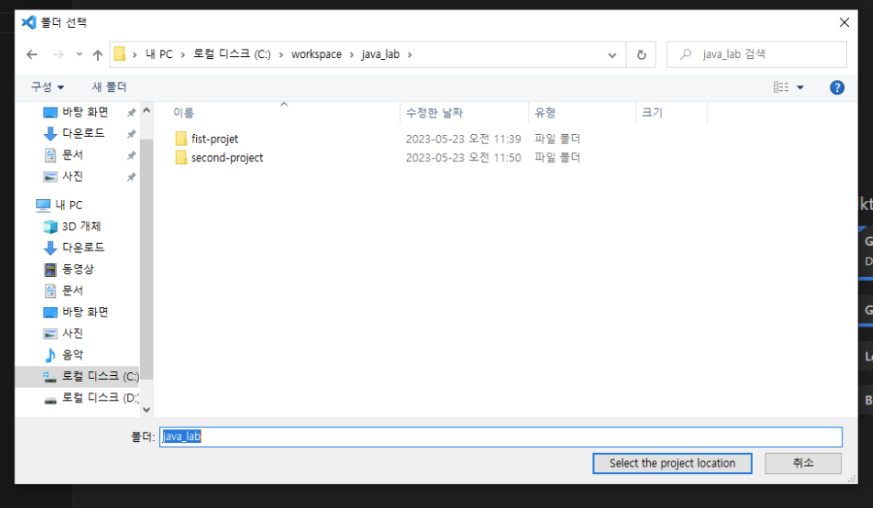
project가 많아질 거라서 잘 관리하고 헷갈리지 않도록한다.
내가 지금 하고 있는 project가 어디인지 잘 알고 있어야 한다.